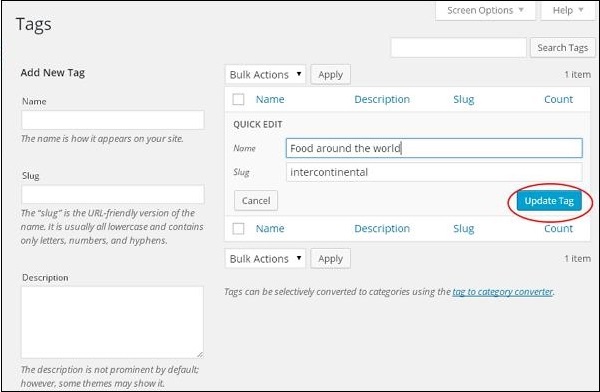WordPress Modifier les balises
Dans ce chapitre, nous examinerons la balise d'édition dans WordPress. Vous pouvez apprendre à ajouter des balises dans le chapitre WordPress - Ajouter des balises.
Voici les étapes simples pour modifier les balises dans WordPress.
Étape (1) - Cliquez sur Messages → Balises dans WordPress.
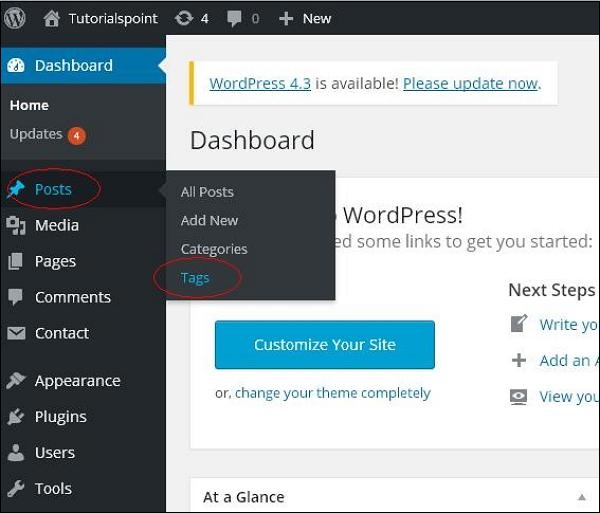
Modifier- Cliquez sur l'option de modification dans la section des balises, comme indiqué dans l'écran ci-dessous.
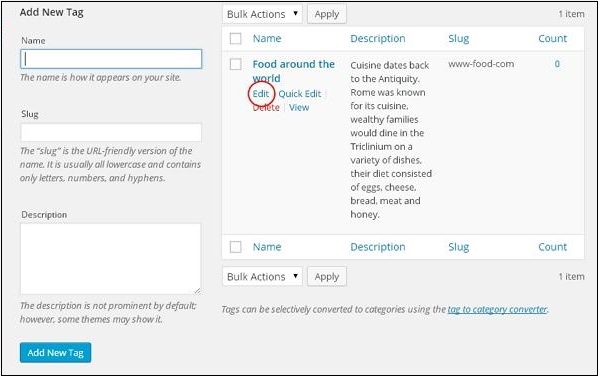
Vous pouvez modifier n'importe quel champ obligatoire et cliquer sur le bouton Mettre à jour comme indiqué dans l'écran suivant.
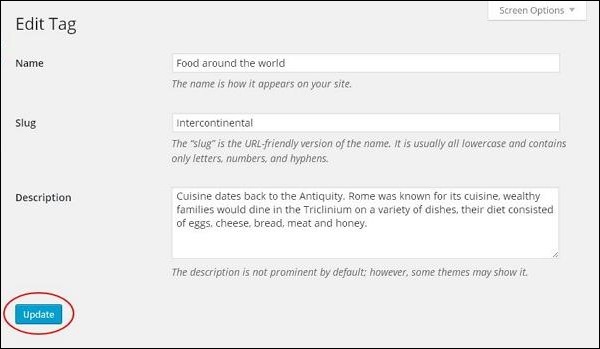
Le champ de balise ici est le même que dans le chapitre WordPress - Ajouter des balises.
Quick Edit- Cliquez sur l'option Quick Edit dans la section Tags, comme indiqué dans la capture d'écran ci-dessous.
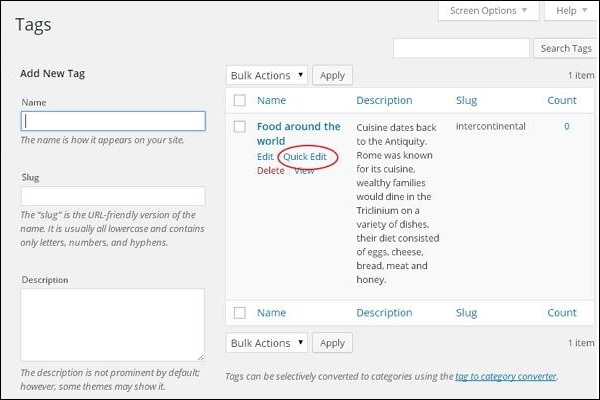
Ici, vous pouvez modifier uniquement le nom et la puce de la balise comme indiqué dans l'écran ci-dessous et cliquer sur le bouton Mettre à jour la balise.